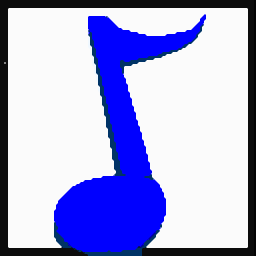
Music MasterWorks(MIDI音乐编辑器)
v4.24 官方版大小:3.72 MB 更新:2020/07/10
类别:媒体制作系统:WinXP, Win7, Win8, Win10, WinAll
分类分类
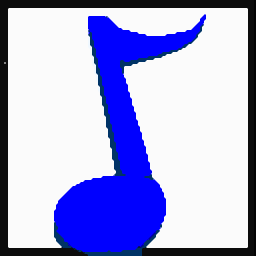
大小:3.72 MB 更新:2020/07/10
类别:媒体制作系统:WinXP, Win7, Win8, Win10, WinAll
Music MasterWorks是一款功能强大的MIDI音乐编辑器,通过从连接的设备进行录制,或在音阶/钢琴卷上放置自定义音符,设置不同的音量、移调来创建MIDI音轨。其具备了一个所见所得的编辑窗口,并提供了仅播放选定的视图、播放唱片、自动倒带、将音高移至关键点、显示笔记放置、显示歌词、对齐分辨率、控制器视图、控制器范围模式、打击乐器、语音转MIDI音符、语音注释设置、节拍器设置等多种强大功能,为您带来全面的MIDI音乐编辑解决方案,有需要的朋友赶紧到本站下载吧!
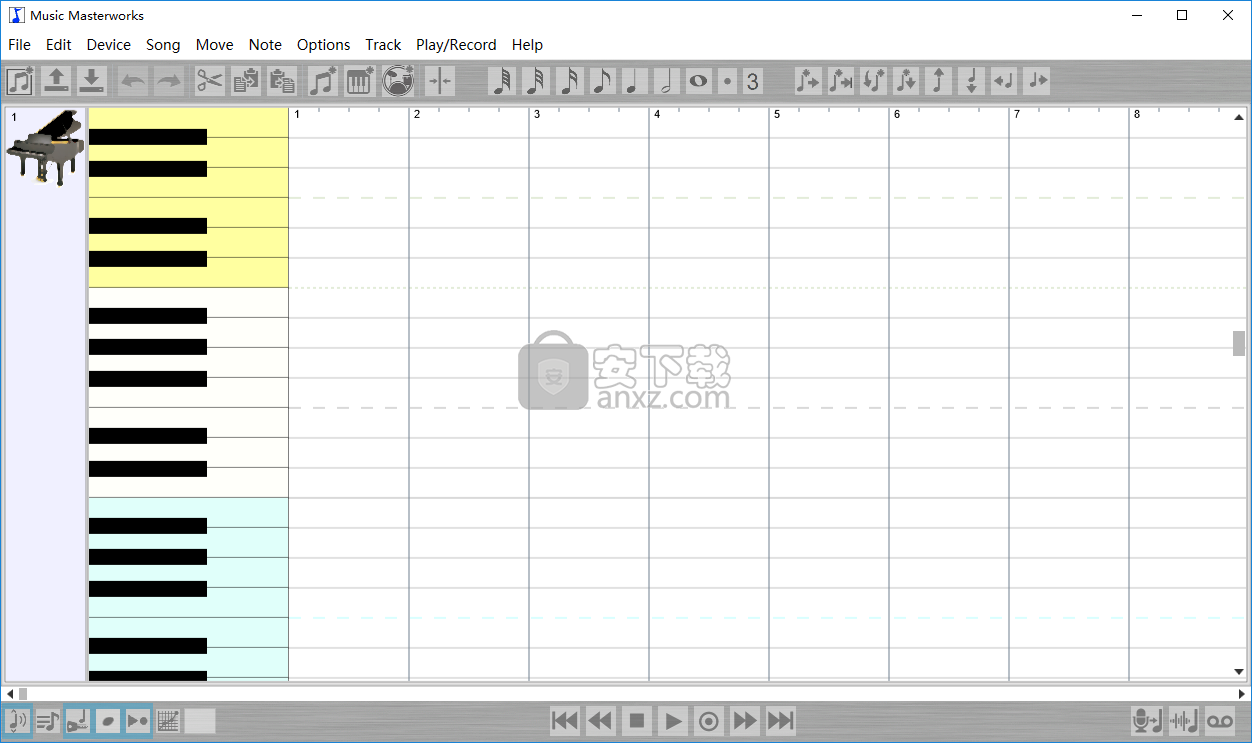
创建和打印乐谱。
可以使用谱号或钢琴乐谱轻松编辑和打印音乐。
指向并单击鼠标界面,使编写音乐变得简单。
语音到音符转换,只需对着麦克风唱歌即可创作音乐。
使用所选曲调的演唱课程功能。
“基本模式”,因此您无需担心编写音乐的复杂性。
MIDI音符和音频波的录制和播放。
保存为标准MIDI(“。mid”文件)格式,几乎可以在所有其他音乐程序中打开。
添加文件音频文件或录制声音
如果未连接任何音频输入设备,则该应用程序将依赖于Windows内置的MIDI声音库,这意味着您可以使用大量不同的MIDI乐器和效果。此外,您可以使用外部WAV文件,甚至可以通过内置录音机开始使用麦克风进行录音。
在上方的工具栏上,您可以选择要弹奏的音符以及放置它们的环境。下拉菜单使您可以快速切换到钢琴卷或人员视图,创建过程与此类似。
常规和增强选项
您可以使用不同的音符,以及相应的功能,例如速度,移调,量化选项等等。其他一些工具可能会使工作变得容易一些,例如可以选择在犹豫不决的情况下播放已更改的音符,这可能会在创建过程中造成一些延迟。
Music MasterWorks还可以让您配置与谱号和钢琴卷有关的常规选项。这意味着您可以设置钢琴类型,四分之一长度显示,文本类型以及颜色更改选项。
综合考虑所有因素,我们可以说Music MasterWorks是一种实用的MIDI音乐创作实用程序。尽管视觉设计不是其最强大的功能,并且有时可能会有些棘手,但它设法为您提供了相当数量的工具,一旦您掌握了它,就很容易使用。
1、双击安装程序“MusicMasterWorks_4.24.exe”进入如下的向导界面,点击【next】按钮。
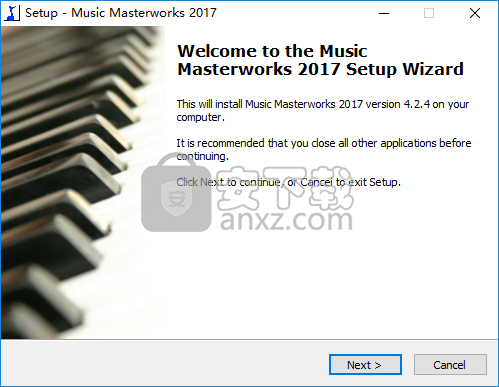
2、阅读许可协议,点选【 Iaccept...】的选项,然后进入下一步的安装。
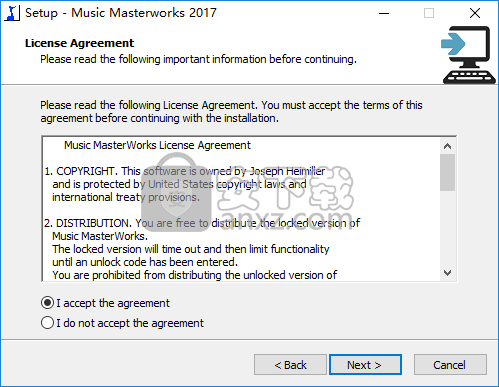
3、选择安装位置,用户可以选择默认的C:\Program Files (x86)\Music Masterworks 2017。
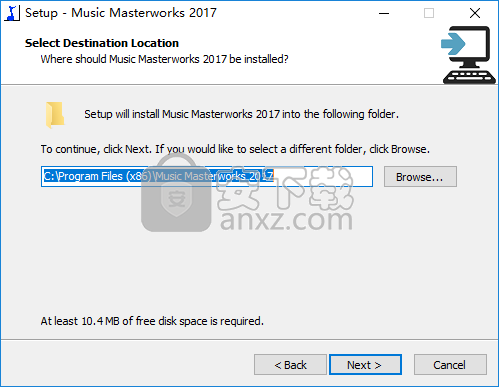
4、选择附加任务,勾选Create a desktop shortcut的选项。
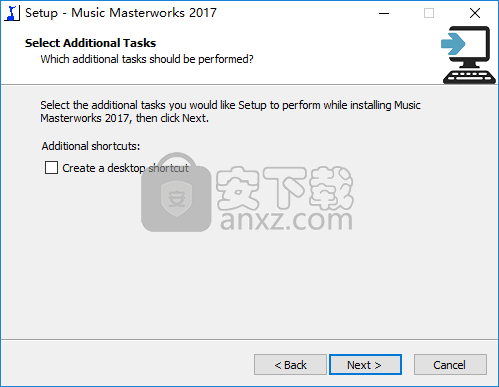
5、安装成功,点击【install】按钮开始进行安装。
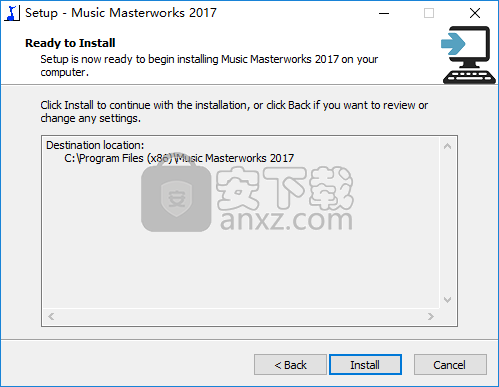
6、弹出如下的Music Masterworks安装成功提示,点击【finish】结束。
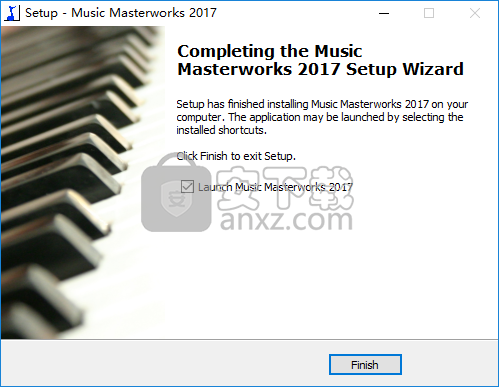
7、运行Music Masterworks,进入如下主界面,即可开始进行使用。
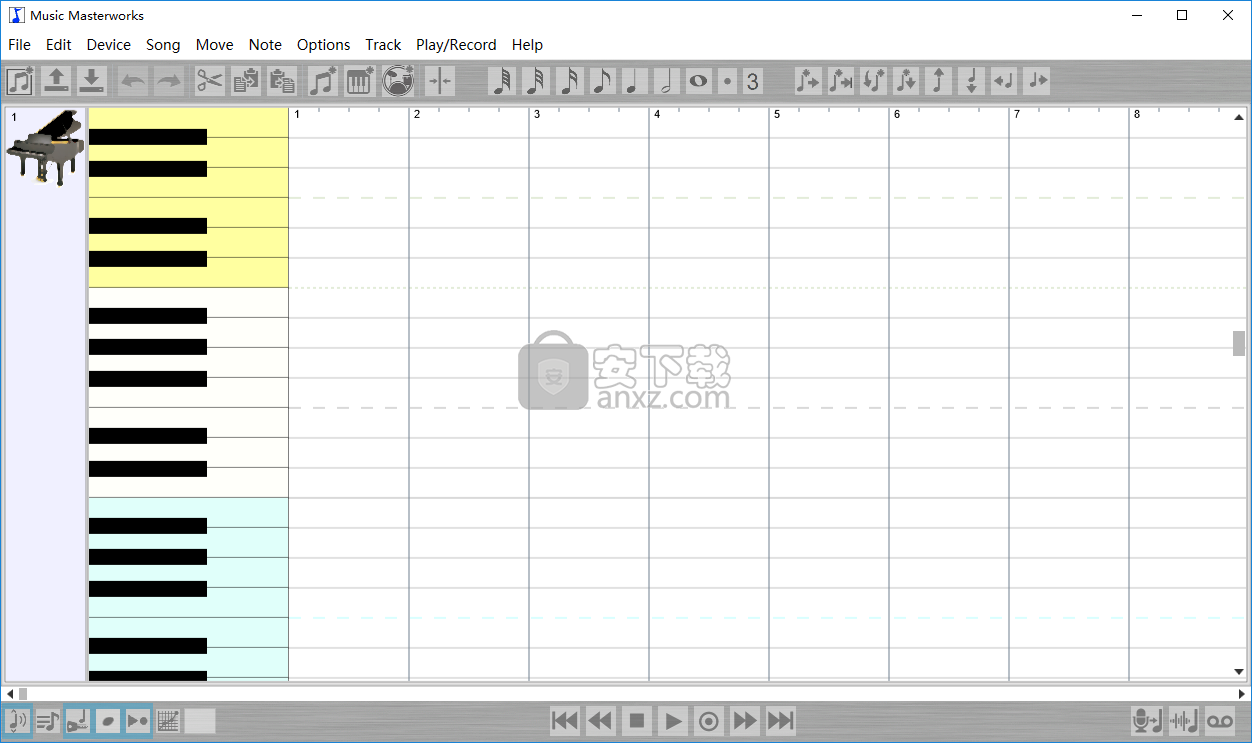
和弦
和弦可以使用普通的下注方法创建,也可以使用chord命令创建:
“ C”键–在不同的和弦之间循环
Shift-C键–通过不同的和弦向后循环
alt-'C'键-和弦反转
“ V”键–通过将音符向上调一个八度来固定和弦
“ U”键–通过将音符放下一个八度来固定和弦
和弦中的单个音符通常可以在八度音阶上或下移调,并且仍然保持和弦发声的音调(悦耳)。您可以使用“反转和弦”命令将和弦音符上移八度。
也经常使用在和弦基础音符的八度音阶上或下增加音符,这可以通过“ anchor”命令来完成。
您也可以随时删除音符以简化和弦。
和弦循环命令使用“ chords.mid”文件作为指南。该文件位于您的安装目录中。您可以打开并更改此文件以更改循环播放的和弦。
输入时间值
插入空间对话框是输入时间值的一个很好的例子。它既具有“时间”值,又具有“时间量”值。
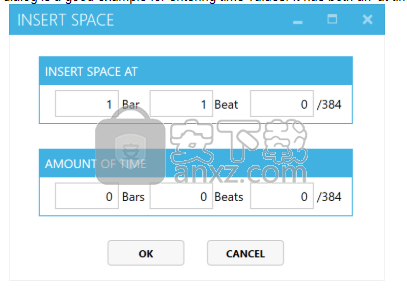
对于“在时间”,柱(或小节)的值从第一个柱的1开始,没有上限。在工作人员视图中,小节编号打印在每个小节的开头上方,以供参考。
第二个值是节拍。在“时间”值中,对于第一个节拍,此数字从1开始,直到有多个节拍为止。例如,如果您选择3/4次,则小节中将有3个节拍,因此该值可能会上升为3。
最后一个值是“剩余刻度”。该值取决于在歌曲属性中设置的“每四分音符的每声调”。在显示的“插入空间”对话框中,此值不超过384个滴答。这意味着每个四分音符等于384滴答声。因此,如果要将“时间”值移动到另外的四分之一纸币上,则需要在此字段中输入192。
“时间量”输入类似,除了小节和节拍值从零开始。例如,如果您要插入一个小节半,而您的时间签名是6/4,则应输入1、3和0。
打印
您可以通过选择“文件”-“打印”菜单选项来打印乐谱(或在使用钢琴卷样式视图时为钢琴卷)。 要查看打印输出的预览,请选择“文件”-“打印预览”菜单选项。
打印将仅使用当前选定的视图/轨道作为打印内容的基础。 对于具有多个曲目的歌曲,您将需要单独打印每个曲目或更改当前选定视图的视图过滤器以包括所有曲目。
要更改打印内容的比例/大小,请选择“选项”-“工作人员/钢琴卷帘选项”菜单项,然后更改“打印比例”。 您还可以更改也会影响小节宽度的选项。
taff /钢琴卷帘选项菜单
如果您在“员工”视图中,则可以使用以下选项:
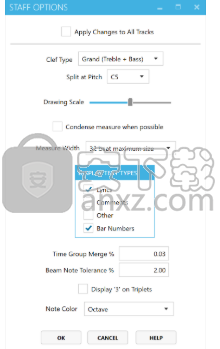
谱号类型:选择Grand / Treble / Bass / Alto / Tenor / Octave-Treble谱号。
按音高分割(仅适用于大谱号):改变音高将在低音或高音谱号上放置音符(默认值是中音C放在高音谱号上,下方的音符放在低音谱号上)。只能按曲目设置,不能按单个音符设置。
尽可能压缩小节:减小小节的宽度-这使您可以一次查看更多小节,但可能会使音符浓缩得太多。
度量宽度:用于设置最大或恒定度量宽度的选项。要不超过某个大小/宽度,请选择“最大大小”选项之一。要为每个小节看到恒定的宽度,请选择“始终#节拍”尺寸之一。
显示文本类型歌词/注释/其他/小节编号:某些文本可能会妨碍您,因此可以选择不显示它们。
这些选项可以通过对齐略微偏离的音符并将略有偏离的音符彼此聚束在一起来“美化”乐谱:
时间组合并百分比:将要合并的时间组之间的四分音符的百分比。
光束音符容差百分比:可以关闭光束音符的音符容差百分比。
备注颜色:
始终为黑色:音符头为标准黑色。
音量:颜色会随着音符的响度而变化。
乐器:颜色会根据所选的乐器而改变。
通道:颜色将随着MIDI通道而改变。
谐音:颜色会随着音符同时与其他音符的谐音而变化。
音轨:颜色会根据音符所在的MIDI音轨而变化。
间距:颜色会随着间距的增加而改变。
八度:颜色将随着其所在的八度而变化(每个“ C”音符的八度变化)
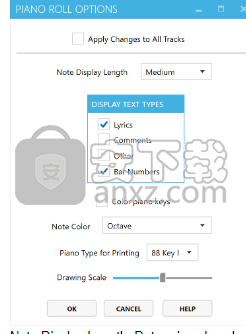
如果您在“钢琴卷帘”视图中,则可以使用以下选项:
钢琴卷选项
音符显示长度:确定与音符持续时间相关的音符显示时间,从“非常短”到“非常长”。
显示文本类型歌词/注释/其他/小节编号:某些文本可能会妨碍您,因此可以选择不显示它们。
彩色钢琴键:对钢琴键进行颜色编码以更好地显示八度。
备注颜色:
始终为黑色:音符头为标准黑色。
音量:颜色会随着音符的响度而变化。
乐器:颜色会根据所选的乐器而改变。
通道:颜色将随着MIDI通道而改变。
谐音:颜色会随着音符同时与其他音符的谐音而变化。
音轨:颜色会根据音符所在的MIDI音轨而变化。
间距:颜色会随着间距的增加而改变。
八度:颜色将随着其所在的八度而变化(每个“ C”音符的八度变化)
打印钢琴类型:
在打印机上打印歌曲时,这决定了显示哪种钢琴。
图纸比例:
这确定了屏幕上显示的所有内容的大小。
对齐分辨率,“选项”菜单
此选项将弹出“捕捉分辨率”对话框。您选择的分辨率将影响使用鼠标放置音符的位置。例如,如果您选择“四分之一”音符分辨率,便条只能以四分音符间隔放置。这还将影响及时移动的音符移动的数量以及控制器更改在控制器视图中的放置位置。
*请记住:您可以将音符重叠(这样一个音符可以在另一个音符的中间演奏),因此请注意音符的位置。例如,如果您选择八分音符分辨率,则可以每八分之一放置四分音符,从而允许您以4/4时间一次测量5、6、7甚至8个四分音符。如果您不想重叠音符,请确保选择正确的对齐分辨率,以免出现这种情况。
选择较短的音符持续时间时,此设置将自动更改(以尽量避免音符重叠)。如果您不希望此设置自动更改,请自己选择一个分辨率设置,它将保留在该设置下(直到关闭Music Masterworks)。
您还可以通过选择SnapToResolution按钮来获得此选项。
音转MIDI音符
通过使用工具栏中的“ VoiceToNote”按钮或从菜单中选择“播放/录制”-“ Voice到MIDI音符”来执行此功能。
只需在麦克风中唱出旋律并将其自动更改为音符,即可快速轻松地创作!
当图形视图出现时,开始唱歌!您应该在已检测到注释的地方看到绿线,如下所示:
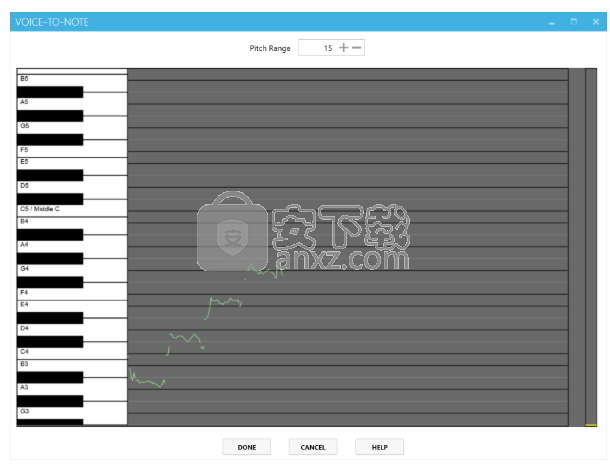
那里的钢琴是您正在唱歌的音调的参考。如果您的声音不在显示的范围内,则可以从中心向上或向下单击钢琴键以重新确定范围的中心。您也可以在顶部调整音高范围,即从中心音符中检测到的音符数量。推荐适合您的人声范围的最小范围。
选择“完成”以打开“语音至笔记”结果对话框:
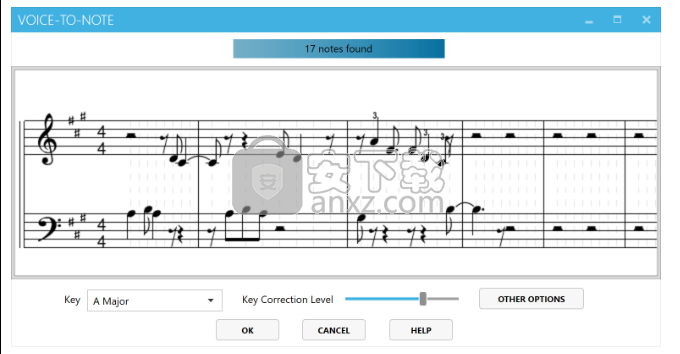
结果对话框显示语音到注释转换过程的结果。
语音到音符转换过程完成后,将启用“确定”按钮-单击“确定”将结果插入您的歌曲。
它会尝试确定您正在唱歌的音乐音调(在上面显示的示例中为A Major),并可能会相应地更改检测到的音符。如果此检测到的密钥错误,请将其更改为另一个密钥,然后转换过程将重新运行。也可以在滑块中选择键校正的级别-向右滑动以基于键启用更多音符校正。
如果无法确定密钥,它将自动选择“无特定密钥”,这将返回您的原始音符。
“其他选项”按钮将弹出“语音至笔记”选项对话框(这也将导致转换过程重新运行)。
当您对着麦克风唱歌时,请记住:
检查右侧的音量指示器,以查看唱歌是否获得足够的音量。绿色区域中的音量级别是好的,越高越好,直到它进入红色区域。在黄色区域过低。您可能需要在Windows音量控制设置中调整麦克风的输入音量(请参阅以下说明)。
较长的音符比较短的音符拾音更好
靠近麦克风,这样您的声音就会被拾起
请勿直接对着麦克风唱歌,这会因唿吸而导致“风声”。最好在麦克风上方或下方唱歌。
以均匀的音调唱歌,不要以颤抖的声音唱歌。
请勿移动麦克风,否则可能会引起不必要的噪音。
确保音符范围适合您的声音(单击钢琴琴键以将音符重新居中)。
要更改麦克风输入的音量,您需要右键单击Windows音量图标,选择“录音设备”,选择录音设备,然后选择“属性”。您可能还在麦克风本身上有一个音量控制输入。另外,如果您的麦克风具有打开/关闭开关,请将其打开。
确保麦克风上的输入音量足够高。
音频波输入来自在“设备”-“波输入”子菜单中选择的设备。
另一个选项,将波形文件转换为MIDI,将从波形文件(扩展名为.WAV)获取输入,而不是通过麦克风实时输入。
字幕大师电脑版 媒体制作119.97 MB3.5.26
详情快剪辑 媒体制作88.6 MBv1.3.1.3033
详情CamIn 媒体制作174.02 MB2.5.1.10
详情终极Flash播放器 V1.79 绿色版 媒体制作1.17 MB
详情Imperator FLA (Flash动画工具)v1.63 中文汉化版 媒体制作1.46 MB
详情ThunderSoft Audio Recorder(电脑录音软件) 媒体制作13.3 MBv8.4.0 中文
详情Aleo Flash Intro and Banner Maker v4.1 汉化 媒体制作6.00 MB
详情卡拉字幕精灵 v2.1.6 注册版 媒体制作33.00 MB
详情PicturesToExe Deluxe(幻灯片制作软件) 媒体制作15.4 MBv8.0.13
详情Amberlight 2(粒子特效软件) 媒体制作36.6 MBv2.1
详情vmix23完全 媒体制作343 MB附安装教程
详情MAGIX Video Pro X10 媒体制作534.00 MBv16.0.2.317 免费版
详情Apeaksoft Slideshow Maker(电子相册制作软件) 媒体制作155 MBv1.0.8
详情Samplitude Pro X3(音乐制作软件) 媒体制作2345 MB汉化
详情数码大师2013下载 媒体制作44.7 MBv32.9.8300 白金版
详情easy sketch(手绘视频制作软件) 媒体制作525.0 MBv3.0.1
详情VideoScribe(手绘视频制作软件) 媒体制作75.7 MBv2.7.2
详情SWF Decompile Expert v3.0.1.3152 绿色汉化版 媒体制作2.00 MB
详情AquaSoft SlideShow Premium 9(幻灯片制作软件) 媒体制作56.0 MB附使用教程
详情ProShow Gold(幻灯片制作软件) 媒体制作88.9 MBv9.0.3771
详情LedshowTW 2017图文编辑软件 媒体制作121 MBv17.10.12.0 官方版
详情My Autoplay Pro v10.3 汉化绿色版 媒体制作29.00 MB
详情Flash插件 Adobe Flash Player for IE 媒体制作1.19 MBv32.0.0.223 官方版
详情VideoScribe(手绘视频制作软件) 媒体制作75.7 MBv2.7.2
详情led player(led显示屏控制软件) 媒体制作10.2 MBv6.0.3 中文版
详情LED演播室 媒体制作54.49 MBV12.60D 免费版
详情Adobe Flash CS3 Professional 媒体制作50.6 MB简体中文免激活版
详情视频剪辑软件 Wondershare Filmora 媒体制作270.0 MBv9.2.7.11 汉化
详情MTV电子相册视频制作软件 4.71 注册版 媒体制作31.00 MB
详情JPEXS Free Flash Decompiler v11.1.0 中文版 媒体制作8.00 MB
详情Windows Movie Maker 2.1 简体中文版 媒体制作3.38 MB
详情MTV制作圣手 V5.0 媒体制作4.00 MB
详情万兴dvd相片电影故事(Wondershare dvd slideshow) 媒体制作127 MBv6.7.0.4 汉化
详情光盘菜单制作 AutoPlay Menu Builder V8.0 汉化 媒体制作16.00 MB
详情SWFText(Flash文字制作工具) 1.4 汉化版 媒体制作2.29 MB
详情Adobe Flash CS4 10.0.2 简体中文精简版 媒体制作140.00 MB
详情Macromedia Authorware 媒体制作50.60 MBv7.02 中文版
详情Media Encoder CC 2018(音频与视频编码工具) 媒体制作1311 MB附带安装教程
详情pivot animator(火柴人动画制作软件) 媒体制作1.0 MBv4.2.2 中文版
详情easy sketch(手绘视频制作软件) 媒体制作525.0 MBv3.0.1
详情度彩视频加广告助手 媒体制作51.4 MBv6.0 免费版
详情快剪辑 媒体制作88.6 MBv1.3.1.3033
详情英语听力制作专家 媒体制作27.8 MBv6.0 官方版
详情字幕大师电脑版 媒体制作119.97 MB3.5.26
详情CamIn 媒体制作174.02 MB2.5.1.10
详情RealMedia Editor 11.0.0.535 ReLoaded 汉化版 媒体制作7.32 MB
详情艾奇MTV电子相册制作软件 媒体制作36.38 MBv6.80.1112.10
详情终极Flash播放器 V1.79 绿色版 媒体制作1.17 MB
详情Real11 压缩器 1.0 媒体制作3.87 MB
详情RealX 0.9 简体中文 媒体制作0 MB
详情

























